Iklan
 Windows 7 berisi firewall yang tidak mencolok dan mudah digunakan yang melindungi komputer Anda dari lalu lintas masuk. Jika Anda mencari opsi yang lebih canggih, seperti kemampuan untuk mengontrol lalu lintas keluar atau melihat aplikasi menggunakan koneksi Internet Anda, Anda akan menginginkan firewall pihak ketiga.
Windows 7 berisi firewall yang tidak mencolok dan mudah digunakan yang melindungi komputer Anda dari lalu lintas masuk. Jika Anda mencari opsi yang lebih canggih, seperti kemampuan untuk mengontrol lalu lintas keluar atau melihat aplikasi menggunakan koneksi Internet Anda, Anda akan menginginkan firewall pihak ketiga.
Firewall Windows 7 memiliki banyak opsi hebat yang akan Anda temukan di firewall lain, tetapi antarmuka pengaturan lanjutannya jauh lebih rumit untuk digunakan daripada firewall lain. Antarmuka canggih firewall Windows dirancang untuk administrator sistem, sementara firewall lain dirancang untuk pengguna.
Apa yang Firewall Lakukan?
Ada beberapa jenis firewall, seperti kami sudah membahas di masa lalu Bagaimana Cara Kerja Firewall? [MakeUseOf Menjelaskan]Ada tiga perangkat lunak yang, menurut pendapat saya, menjadi tulang punggung pengaturan keamanan yang layak di PC rumah Anda. Ini adalah anti-virus, firewall, dan pengelola kata sandi. Dari jumlah tersebut, ... Baca lebih banyak
. Firewall Windows 7, seperti program firewall pihak ketiga lainnya, adalah firewall perangkat lunak yang mengontrol cara aplikasi pada sistem Anda mengakses Internet. Firewall dapat memblokir lalu lintas masuk dan keluar.Lalu Lintas Masuk
Firewall default Windows 7 3 Hal Yang Harus Anda Ketahui Tentang Firewall Windows 7 AndaWindows 7 Firewall adalah perangkat lunak yang mengontrol lalu lintas jaringan Anda. Perilaku standarnya adalah mengizinkan lalu lintas keluar dan menolak lalu lintas masuk. Namun sebagian besar program yang memerlukan perubahan dari pengaturan ... Baca lebih banyak dirancang untuk dijalankan dengan sedikit input pengguna. Selain menentukan apakah suatu jaringan adalah rumah, kantor, atau jaringan publik saat Anda terhubung - fitur yang umum dalam firewall pihak ketiga - itu hanya menanyakan Anda ketika suatu program bertindak sebagai server. Jika suatu program ingin menerima koneksi masuk dari Internet, firewall Windows akan memblokir koneksi masuk dan menanyakan apakah Anda ingin memperbolehkannya.
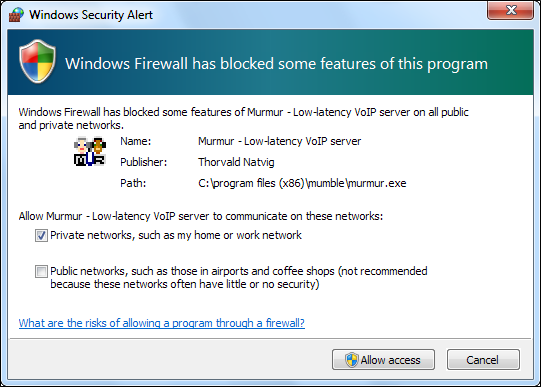
Anda dapat mengontrol firewall dari panel kontrol Windows Firewall, yang terletak di bawah Sistem dan keamanan di Panel Kontrol. Untuk mengontrol program yang diizinkan mengakses Internet, klik "Izinkan program atau fitur melalui Windows Firewall"Tautan di sisi kiri jendela.
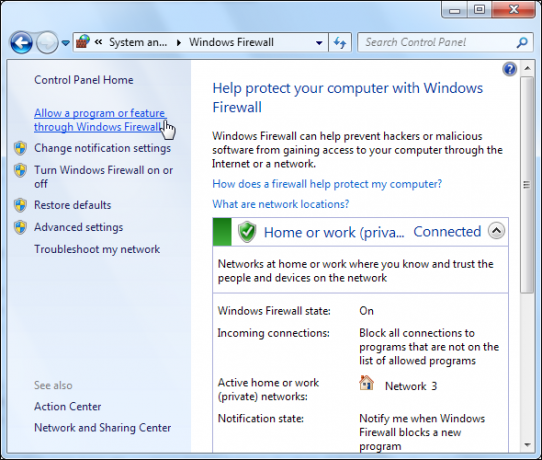
Klik "Ubah pengaturan" tombol dan gunakan kotak centang untuk mengontrol program mana yang dapat menerima koneksi di jaringan pribadi atau publik. Anda juga dapat menggunakan "Izinkan program lain"Tombol untuk mengizinkan program tertentu, meskipun Windows akan meminta Anda jika seseorang mencoba mengakses Internet.
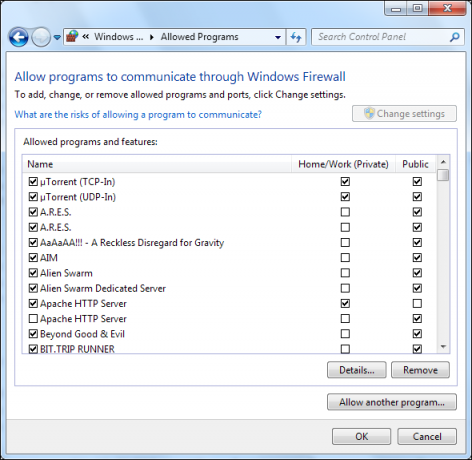
Lalu Lintas Keluar
Firewall Windows 7 memungkinkan semua program untuk membuat koneksi keluar ke Internet tanpa konfirmasi pengguna. Firewall pihak ketiga Tiga Firewall Gratis Terbaik untuk Windows Baca lebih banyak , seperti Comodo, juga dapat meminta Anda ketika suatu program ingin mengakses Internet. Beberapa firewall bahkan memiliki basis data aplikasi yang dikenal aman, yang dapat mereka izinkan secara otomatis. Secara default, Comodo dan beberapa firewall lain hanya menanyakan apakah aplikasi yang tidak dikenal ingin mengakses Internet.
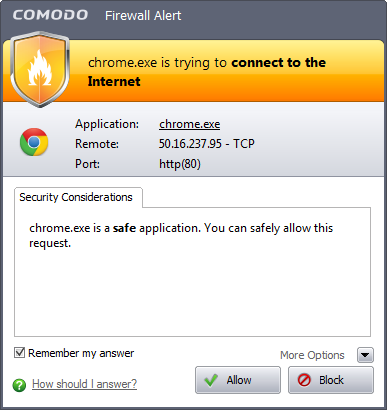
Anda sebenarnya dapat mengontrol lalu lintas keluar di firewall Windows 7, meskipun Anda tidak dapat meminta Anda ketika sebuah program ingin mengakses Internet. Pertama, klik "Pengaturan lanjutan”Tautan di sisi kiri jendela panel kontrol firewall.
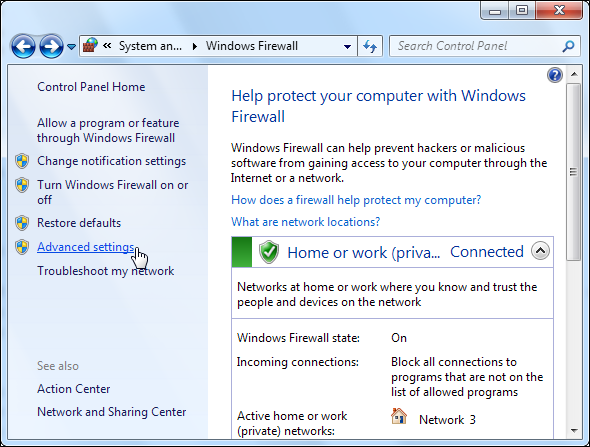
Di jendela Pengaturan Lanjut, pilih “Aturan Keluar"Dan klik"Aturan baru" tautan.
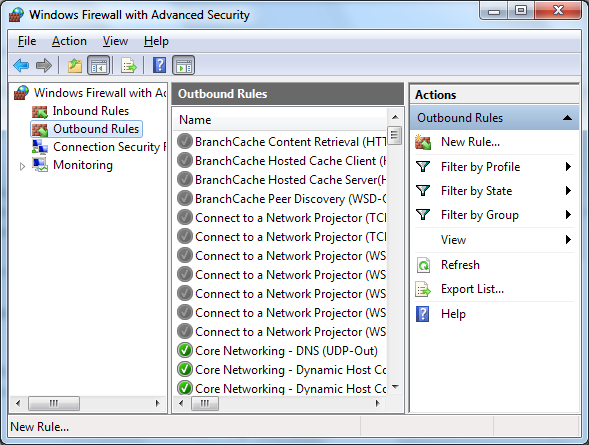
Gunakan wizard untuk menentukan file .exe program tertentu dan pilih "Blokir koneksi ini" pilihan.
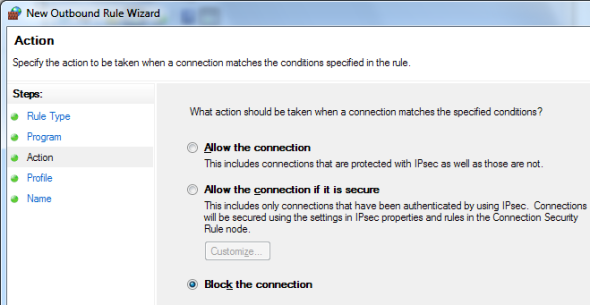
Ini jauh lebih sulit dan melibatkan daripada cara Anda memblokir program di firewall pihak ketiga. Anda bisa memblokir program dari prompt yang muncul ketika mencoba mengakses Internet, atau dengan mengklik opsi Blokir Aplikasi di firewall Anda.
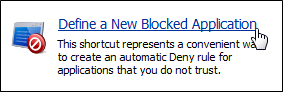
Pengaturan lanjutan
Melampaui pengaturan dasar dengan mengklik "Pengaturan lanjutan"Dan Anda akan menemukan antarmuka yang sangat kuat untuk mengkonfigurasi firewall Windows 7.
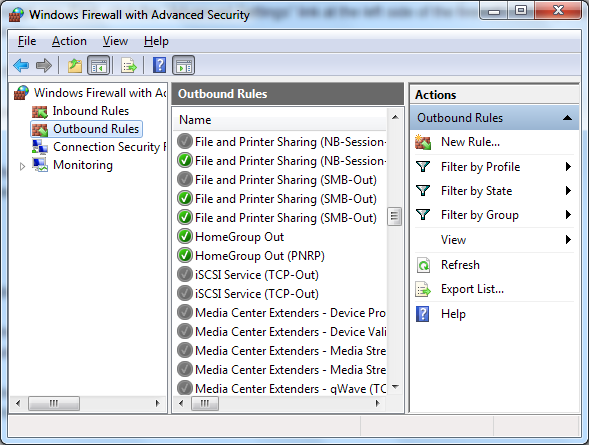
Anda dapat membuat aturan yang dapat memfilter lalu lintas berdasarkan port, alamat IP, dan program terkait.
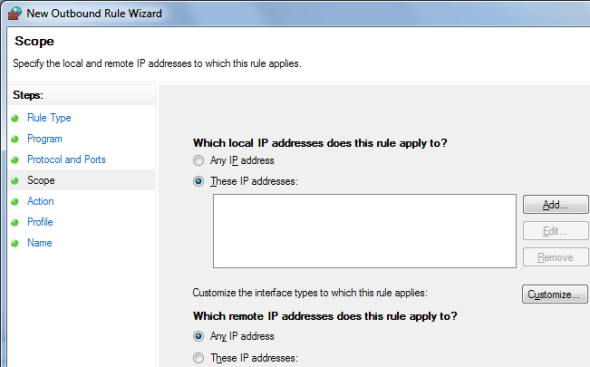
Meskipun administrator sistem pasti akan menghargai opsi di sini, ini adalah antarmuka yang membingungkan yang tidak perlu bagi sebagian besar pengguna. Jika Anda ingin menggali lebih dalam opsi firewall Anda, Anda akan menemukan bahwa firewall pihak ketiga menawarkan antarmuka yang lebih mudah digunakan.
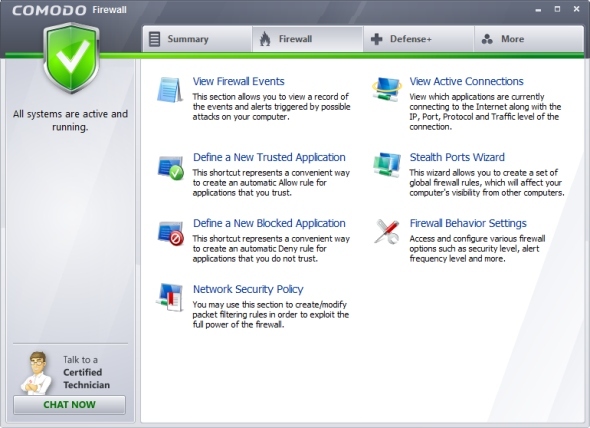
Melihat Aktivitas Jaringan
Firewall pihak ketiga juga memiliki fitur yang menunjukkan kepada Anda aplikasi apa yang mengakses Internet dan berapa banyak lalu lintas yang mereka gunakan. Firewall Windows 7 tidak memberikan informasi ini.
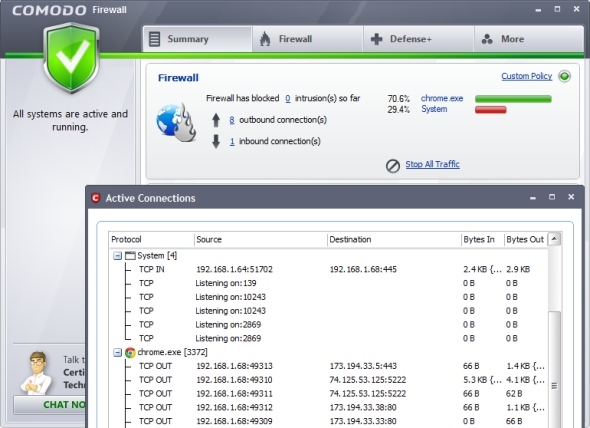
Putusan
Jika Anda mencari firewall yang menjaga komputer Anda aman dari lalu lintas masuk dan memungkinkan Anda mengontrolnya aplikasi berfungsi sebagai server dengan sedikit keributan, firewall Windows 7 adalah opsi yang mudah digunakan yang sudah ada pada Anda komputer.
Jika Anda ingin mengontrol aplikasi mana yang dapat mengakses Internet dan menggunakan opsi lanjutan lainnya, Anda akan lebih baik dengan firewall pihak ketiga. Firewall pihak ketiga menghadirkan opsi tingkat lanjut dalam antarmuka yang mudah dipahami.
Apakah Anda menggunakan firewall pihak ketiga, atau apakah firewall Windows 7 cukup baik? Jika Anda menggunakan firewall pihak ketiga, yang mana yang Anda gunakan? Tinggalkan komentar dan beri tahu kami.
Kredit Gambar: Firewall Graphic melalui Shutterstock
Chris Hoffman adalah blogger teknologi dan pencandu teknologi serba bisa yang tinggal di Eugene, Oregon.


